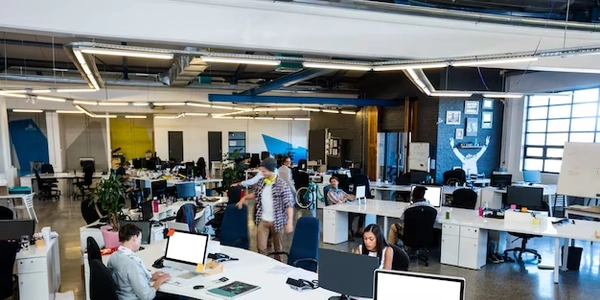Angular2 でカスタムプロバイダーファクトリーを使用してサービスを注入する方法
Angular 2 でビルド環境に応じて異なるサービスを注入する方法
この問題を解決するには、いくつかの方法があります。
環境変数を使用する
最も簡単な方法は、環境変数を使用してビルド環境を識別し、それに応じて適切なサービスを注入することです。
import { Injectable } from '@angular/core';
import { HttpClient } from '@angular/common/http';
@Injectable()
export class MyService {
constructor(private http: HttpClient) {}
getData() {
if (window.env === 'development') {
return this.http.get('/api/dev/data');
} else {
return this.http.get('/api/prod/data');
}
}
}
この例では、window.env 変数を使用してビルド環境を識別しています。この変数は、Webpack などのビルドツールによって設定できます。
プロバイダー構成を使用する
より柔軟なアプローチは、プロバイダー構成を使用することです。これにより、ビルド環境ごとに異なるプロバイダーを定義できます。
import { Injectable } from '@angular/core';
import { HttpClient } from '@angular/common/http';
@Injectable()
export class MyService {
constructor(private http: HttpClient) {}
getData() {
return this.http.get('/api/data');
}
}
const providers = [
{ provide: MyService, useClass: MyService },
];
if (window.env === 'development') {
providers.push({ provide: MyService, useClass: MyDevService });
}
@NgModule({
declarations: [AppComponent],
imports: [
BrowserModule,
HttpClientModule,
],
providers: providers,
bootstrap: [AppComponent],
})
export class AppModule {}
@Injectable()
export class MyDevService extends MyService {
getData() {
return this.http.get('/api/dev/data');
}
}
この例では、providers 配列を使用してプロバイダーを定義しています。この配列は、@NgModule デコレータの providers プロパティに設定されます。
window.env 変数を使用してビルド環境を識別し、それに応じてプロバイダー配列にサービスを追加しています。
AOT コンパイルを使用すると、ビルド時にコンポーネントとテンプレートがプリコンパイルされます。これにより、ランタイムのパフォーマンスが向上し、アプリケーションのサイズが小さくなります。
AOT コンパイルを使用すると、ビルド環境ごとに異なるサービスを注入することもできます。これを行うには、@Injectable デコレータの providedIn プロパティを使用します。
import { Injectable } from '@angular/core';
import { HttpClient } from '@angular/common/http';
@Injectable({
providedIn: 'root',
})
export class MyService {
constructor(private http: HttpClient) {}
getData() {
return this.http.get('/api/data');
}
}
@Injectable({
providedIn: 'root',
})
export class MyDevService extends MyService {
getData() {
return this.http.get('/api/dev/data');
}
}
この例では、providedIn: 'root' を使用して、すべてのコンポーネントで MyService と MyDevService を使用できるようにしています。しかし、window.env 変数を使用してビルド環境を識別し、それに応じて適切なサービスをインスタンス化することができます。
Angular 2 でビルド環境に応じて異なるサービスを注入するには、いくつかの方法があります。これらの方法にはそれぞれ長所と短所があるため、プロジェクトの要件に応じて最適な方法を選択する必要があります。
環境変数を使用する
import { Injectable } from '@angular/core';
import { HttpClient } from '@angular/common/http';
@Injectable()
export class MyService {
constructor(private http: HttpClient) {}
getData() {
if (window.env === 'development') {
return this.http.get('/api/dev/data');
} else {
return this.http.get('/api/prod/data');
}
}
}
プロバイダー構成を使用する
import { Injectable } from '@angular/core';
import { HttpClient } from '@angular/common/http';
@Injectable()
export class MyService {
constructor(private http: HttpClient) {}
getData() {
return this.http.get('/api/data');
}
}
const providers = [
{ provide: MyService, useClass: MyService },
];
if (window.env === 'development') {
providers.push({ provide: MyService, useClass: MyDevService });
}
@NgModule({
declarations: [AppComponent],
imports: [
BrowserModule,
HttpClientModule,
],
providers: providers,
bootstrap: [AppComponent],
})
export class AppModule {}
@Injectable()
export class MyDevService extends MyService {
getData() {
return this.http.get('/api/dev/data');
}
}
AOT コンパイルを使用する
import { Injectable } from '@angular/core';
import { HttpClient } from '@angular/common/http';
@Injectable({
providedIn: 'root',
})
export class MyService {
constructor(private http: HttpClient) {}
getData() {
return this.http.get('/api/data');
}
}
@Injectable({
providedIn: 'root',
})
export class MyDevService extends MyService {
getData() {
return this.http.get('/api/dev/data');
}
}
説明
これらのサンプルコードはそれぞれ、異なる方法でビルド環境に応じて異なるサービスを注入する方法を示しています。
環境変数を使用する
プロバイダー構成を使用する
AOT コンパイルを使用する
この例では、@Injectable デコレータの providedIn プロパティを使用して、すべてのコンポーネントで MyService と MyDevService を使用できるようにしています。
これらのサンプルコードを参考に、自分のプロジェクトに合った方法でビルド環境に応じて異なるサービスを注入してください。
Angular 2 でビルド環境に応じて異なるサービスを注入する方法:その他の方法
カスタムプロバイダーファクトリーを使用すると、より柔軟な方法でサービスを注入できます。
import { Injectable, Injector } from '@angular/core';
import { HttpClient } from '@angular/common/http';
@Injectable()
export class MyServiceFactory {
constructor(private injector: Injector) {}
createService() {
if (window.env === 'development') {
return this.injector.get(MyDevService);
} else {
return this.injector.get(MyService);
}
}
}
const providers = [
{ provide: MyService, useFactory: MyServiceFactory },
];
@NgModule({
declarations: [AppComponent],
imports: [
BrowserModule,
HttpClientModule,
],
providers: providers,
bootstrap: [AppComponent],
})
export class AppModule {}
@Injectable()
export class MyService {
constructor(private http: HttpClient) {}
getData() {
return this.http.get('/api/data');
}
}
@Injectable()
export class MyDevService extends MyService {
getData() {
return this.http.get('/api/dev/data');
}
}
この例では、MyServiceFactory というカスタムプロバイダーファクトリーを作成しています。このファクトリーは、ビルド環境に応じて MyService または MyDevService のインスタンスを返します。
ロジックをコンポーネント内で処理する
ビルド環境に依存するロジックをコンポーネント内で処理することもできます。
import { Component, OnInit } from '@angular/core';
import { HttpClient } from '@angular/common/http';
@Component({
selector: 'app-root',
templateUrl: './app.component.html',
styleUrls: ['./app.component.css'],
})
export class AppComponent implements OnInit {
data: any;
constructor(private http: HttpClient) {}
ngOnInit() {
if (window.env === 'development') {
this.http.get('/api/dev/data').subscribe((data) => {
this.data = data;
});
} else {
this.http.get('/api/prod/data').subscribe((data) => {
this.data = data;
});
}
}
}
この例では、AppComponent コンポーネント内でビルド環境に依存するロジックを処理しています。
どの方法が最適かは、プロジェクトの要件によって異なります。
- シンプルで分かりやすい方法: 環境変数を使用する
- 柔軟性が高い方法: プロバイダー構成を使用する、カスタムプロバイダーファクトリーを使用する
- パフォーマンスが向上する可能性がある方法: AOT コンパイルを使用する
- ロジックをコンポーネント内に集中させたい場合: ロジックをコンポーネント内で処理する
angular